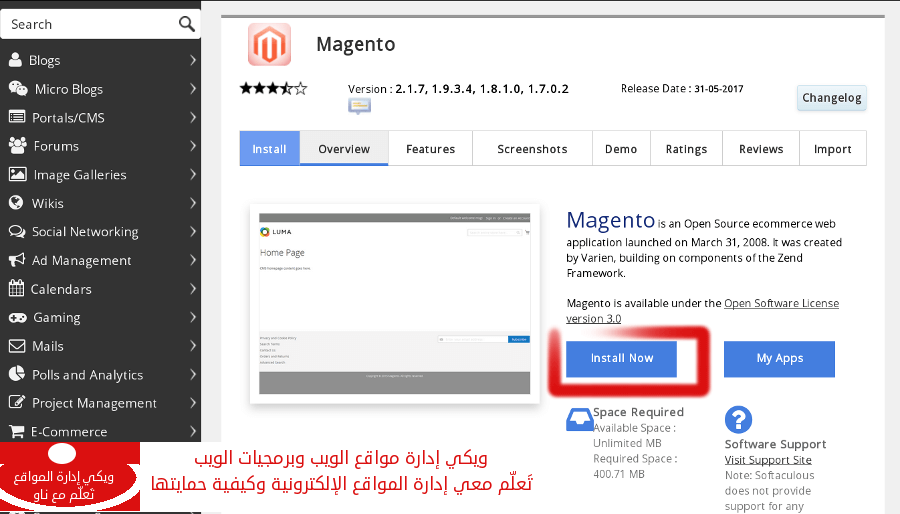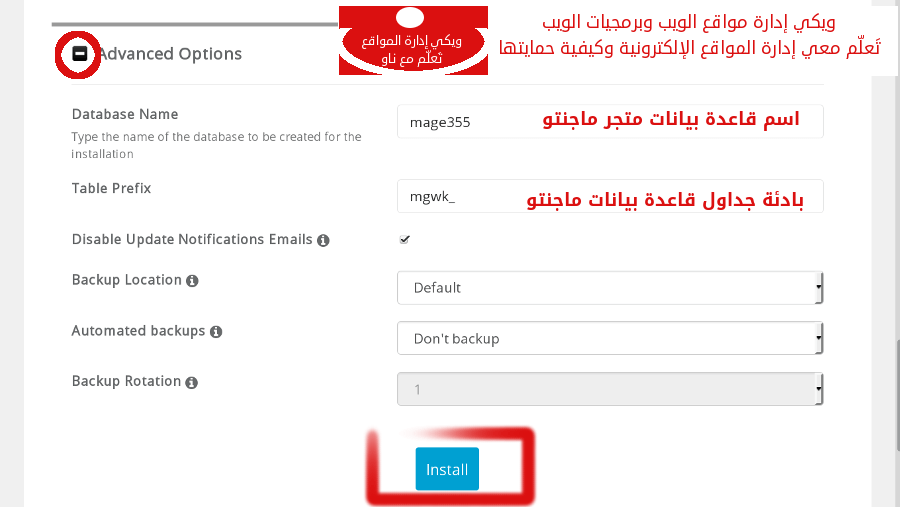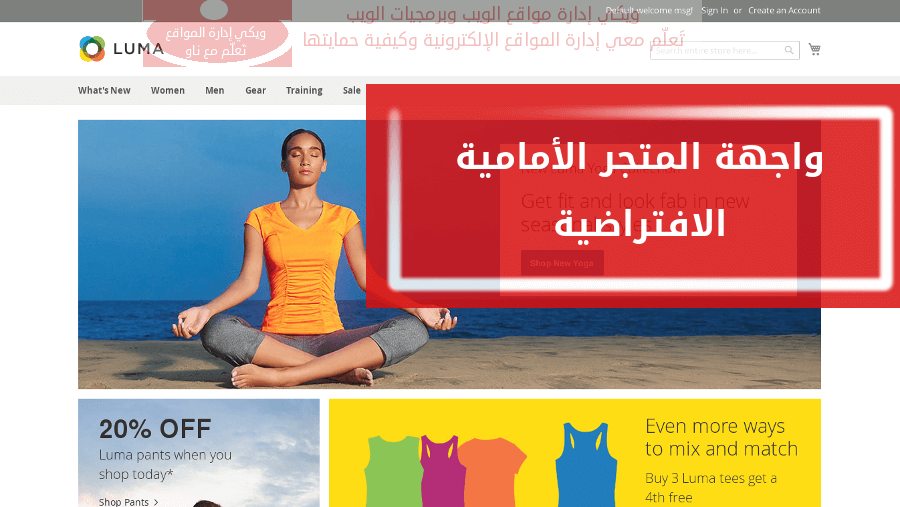كيفية تثبيت متجر ماجنتو عبر المُثبت السريع
اليوم سنتعلم كيفية تثبيت ماجنتو على استضافة سي بانل من خلال المثبت السريع:
انتباه: لا يُنصح بتثبيت متجر ماجنتو على استضافة مشتركة
اختيار تثبيت متجر ماجنتو
1. قم بتسجيل الدخول بلوحة التحكم سي بانل.
2. قم باختيار ماجنتو | magento من قائمة سكربتات المُثبت السريع.
3. قم بالنقر على تثبيت | Install.
ضبط خيارات تثبيت ماجنتو
تحديد إصدار ماجنتو مسار تثبيته
1. حدد إصدار ماجنتو الذي تريد تثبيته. مثال: 2.1.7 (الإصدار الأحدث).
2. حدد عنوان اسم مجال الموقع ومجلد التثبيت.مثال: اسم عنوان الموقع nawrasothman . space ، ومجلد ملفات المتجر سيكون magento على سبيل المثال. في هذه الحالة سيكون عنوان متجر ماجنتو: nawrasothman. space / magento.
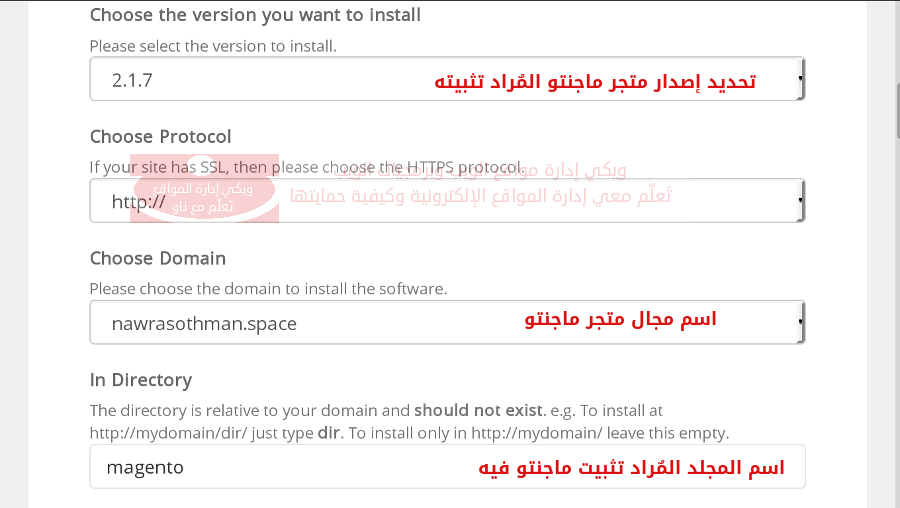
ضبط رابط لوحة التحكم بالمتجر
1. قم بتحديد الكلمة الرئيسية في عنوان رابط مدير متجر ماجنتو. على سبيل المثال: nawras.
2. حدد خيار عينة البيانات | Sample Data في حالة أردت إدخال عينة من بيانات المنتجات، الطلبات والفئات إلى قاعدة بيانات متجر ماجنتو. يكون هذا الخيار مفيد في حالة أردت تعلّم الخيارات المختلفة لمتجر ماجنتو. لا تقم بتحديد هذا الخيار في حالة أردت إنشاء متجر إلكتروني فعلي وإدخال بيانات فعلية إليه.
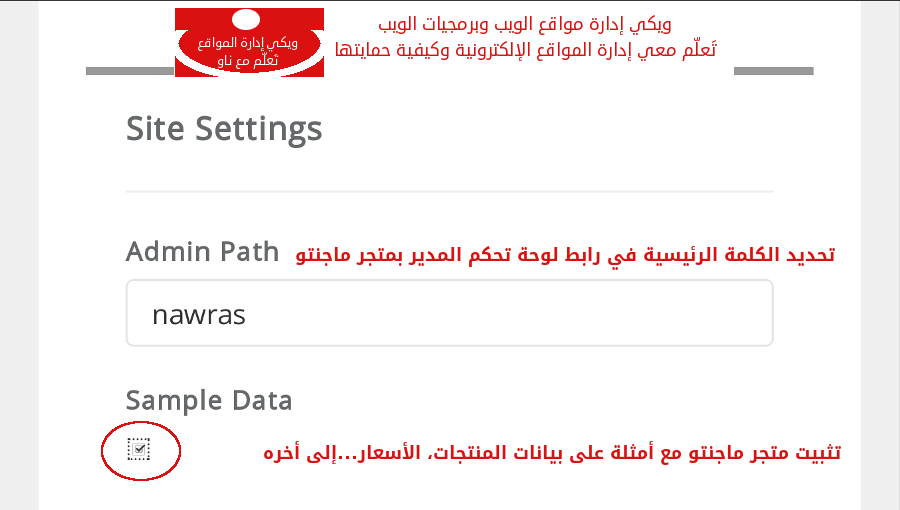
إدخال معلومات مدير المتجر
الآن يجب إدخال معلومات حساب مدير متجر ماجنتو:
1. اسم المستخدم للمدير. مثال: nawras.
2. كلمة مرور مدير المتجر.
3. اسم وكنية مدير المتجر.
4. بريد مدير المتجر الإلكتروني.
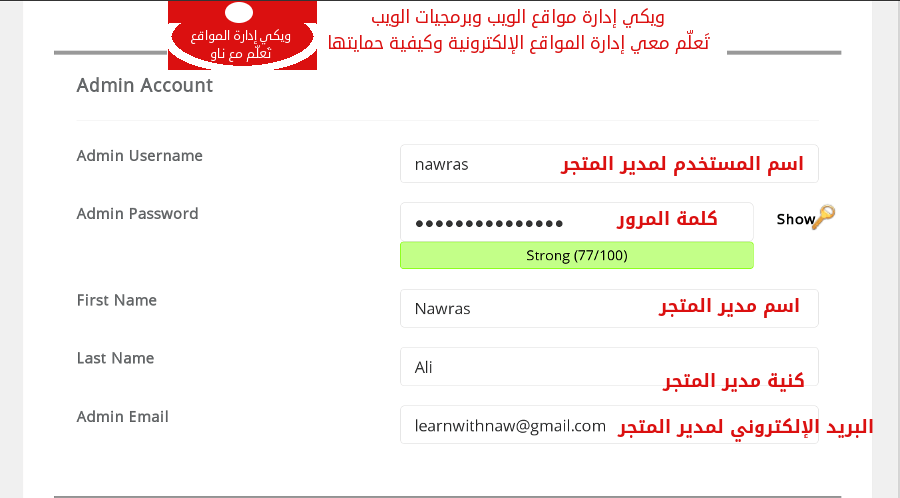
معلومات قاعدة البيانات
1. ادخل اسم قاعدة بيانات المتجر (سيتم إنشاء هذه القاعدة بشكل أتوماتيكي.)
2. قم باختيار بادئة جداول قاعدة البيانات (اتركها كما هي، أو قم بإدخال بادئة جديدة من 5 أحرف وأرقام عشوائية).
3. خيارات النسخ الاحتياطي: إذا أردت تفعيل خاصية النسخ الاحتياطي لبيانات المتجر بشكل أتوماتيكي، يمكنك تحديد موضع النسخة الاحتياطي وعدد مرات القيام بالنسخ الاحتياطي.
انقر على تثبيت | Install للاستمرار بعملية التثبيت.
نحاح عملية تثبيت ماجنتو
بعد التثبيت بنجاح، سيظهر على الشاشة روابط المتجر.
1. رابط واجهة المتجر الأمامية.
2. رابط لوحة تحكم مدير المتجر.
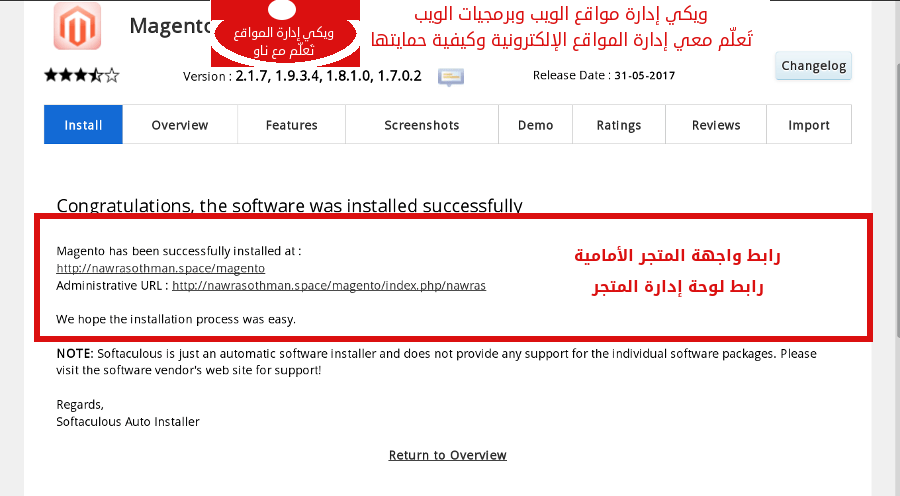
قم بالنقر على رابط الواجهة الأمامية، وسيتم توجيهك إلى واجهة المتجر.
قم بالنقر على رابط لوحة التحكم بالمتجر. ستظهر أمامك مربع تسجيل الدخول، ادخل اسم المستخدم وكلمة المرور الخاصة بمدير المتجر.
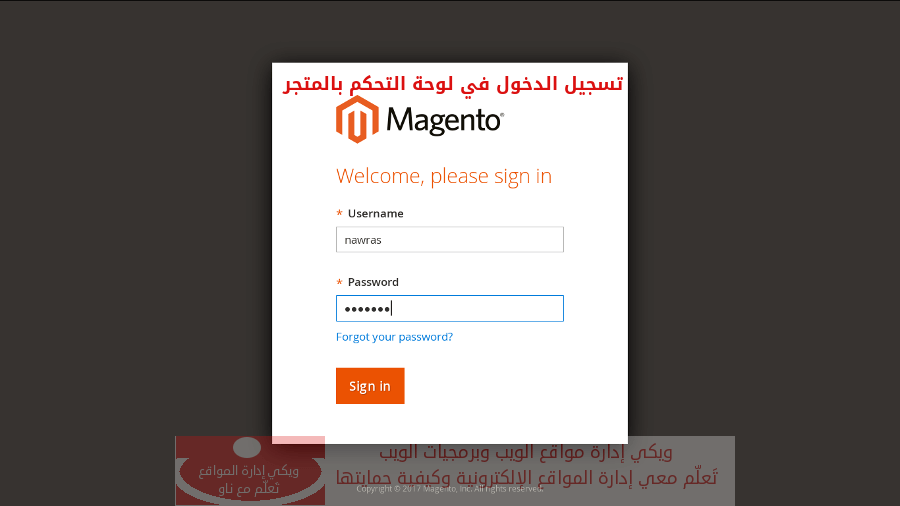
تم انتهاء شرح تثبيت ماجنتو عبر المثبت السريع